コメントの追加、返信、解決、フォローの方法は?

お知らせ:当社は、お客様により充実したサポート情報を迅速に提供するため、本ページのコンテンツは機械翻訳を用いて日本語に翻訳しています。正確かつ最新のサポート情報をご覧いただくには、本内容の英語版を参照してください。
概要
Zoho Writerのコメント機能は、ユーザーがドキュメント内で直接フィードバックを挿入、返信、管理できるようにし、シームレスな共同作業を実現します。主な機能は以下の通りです。
- 特定のテキスト範囲にコメントを挿入し、議論を集中的に行うことができます。
- コメントに返信したり「いいね」を付けて、フィードバックにすっきりと対応できます。
- @mentionsを使用して共同編集者をタグ付けしたり、外部レビュアーを招待できます。自動メール通知で、関係者が常に最新情報を把握できます。
- 著者ごとにコメントをフィルタリングし、多数のレビュアーがいるドキュメントでも効率的にフィードバックを管理・優先できます。
- コメントを解決または削除できます。解決済みにするとハイライトが薄くなり完了が示され、削除するとコメント自体が完全に消去されます。
手順
ドキュメントで共同作業中にコメントを追加し、フィードバックを共有してチームの課題解決を迅速化できます。.
コメントを追加する方法:
-
コメントしたいテキストを選択します。
-
ピナブルツールパレットのコメントアイコンをクリックするか、その他 > 挿入タブ > コメントに移動します。
-
コメントボックスに内容を入力し、追加をクリックします。コメントがドキュメント上に表示されます。
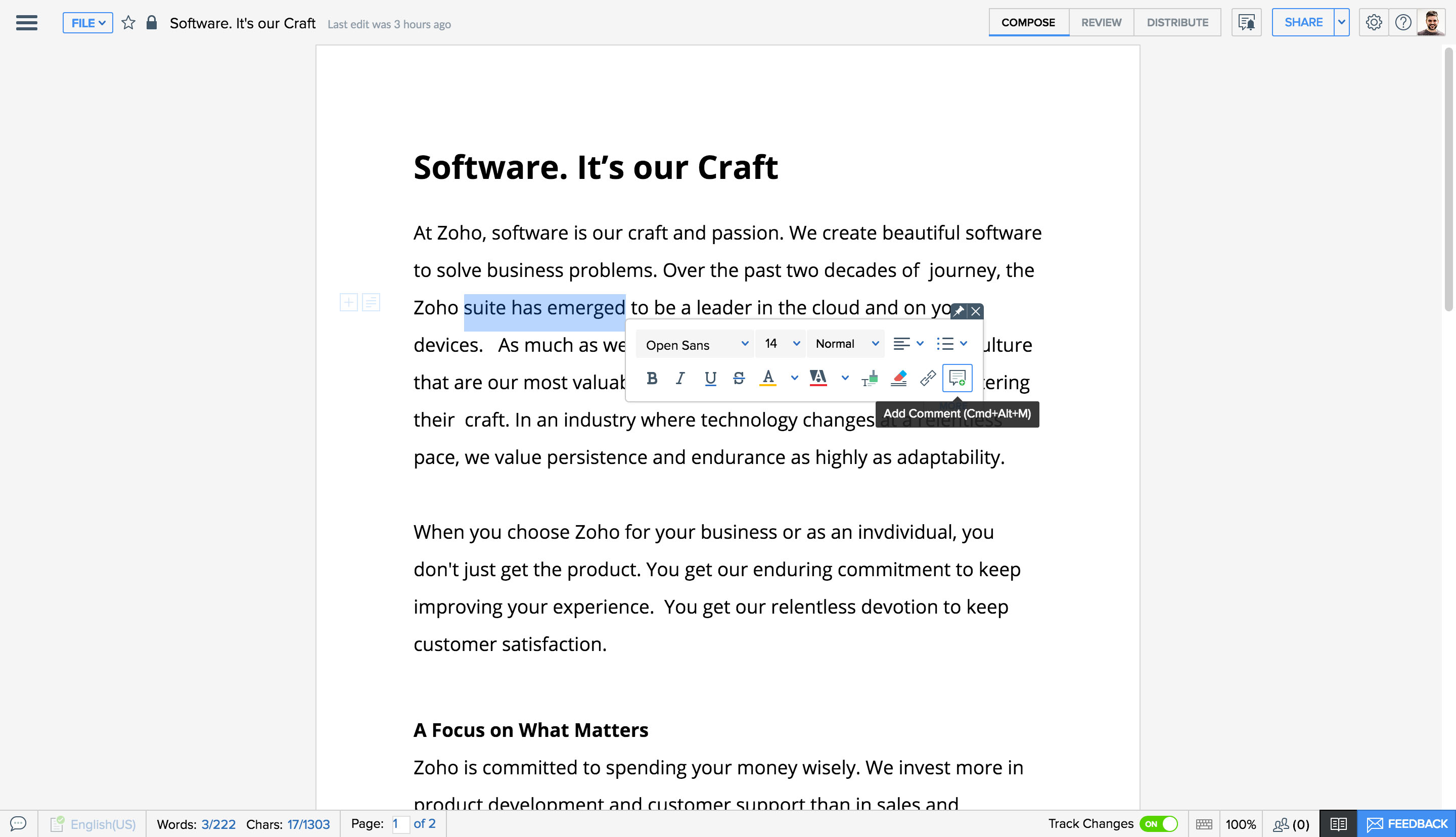
コメントに返信する方法:
-
コメント下の返信をクリックし、返信内容を入力してEnterを押します。
コメントを解決/削除する方法
対応が完了したコメントは、解決済みにするか削除できます。解決済みにするとハイライトは薄くなりますがコメントは残り、削除すると完全に消去されます。コメントを解決/削除するには、
- コメント上にマウスを合わせると追加設定が表示されます。解決済みをクリックすると、コメントの隅に緑色のチェックマークが表示され、解決済みとしてマークされます。
- コメントを削除する場合は、コメント上にマウスを合わせて削除アイコンをクリックします。
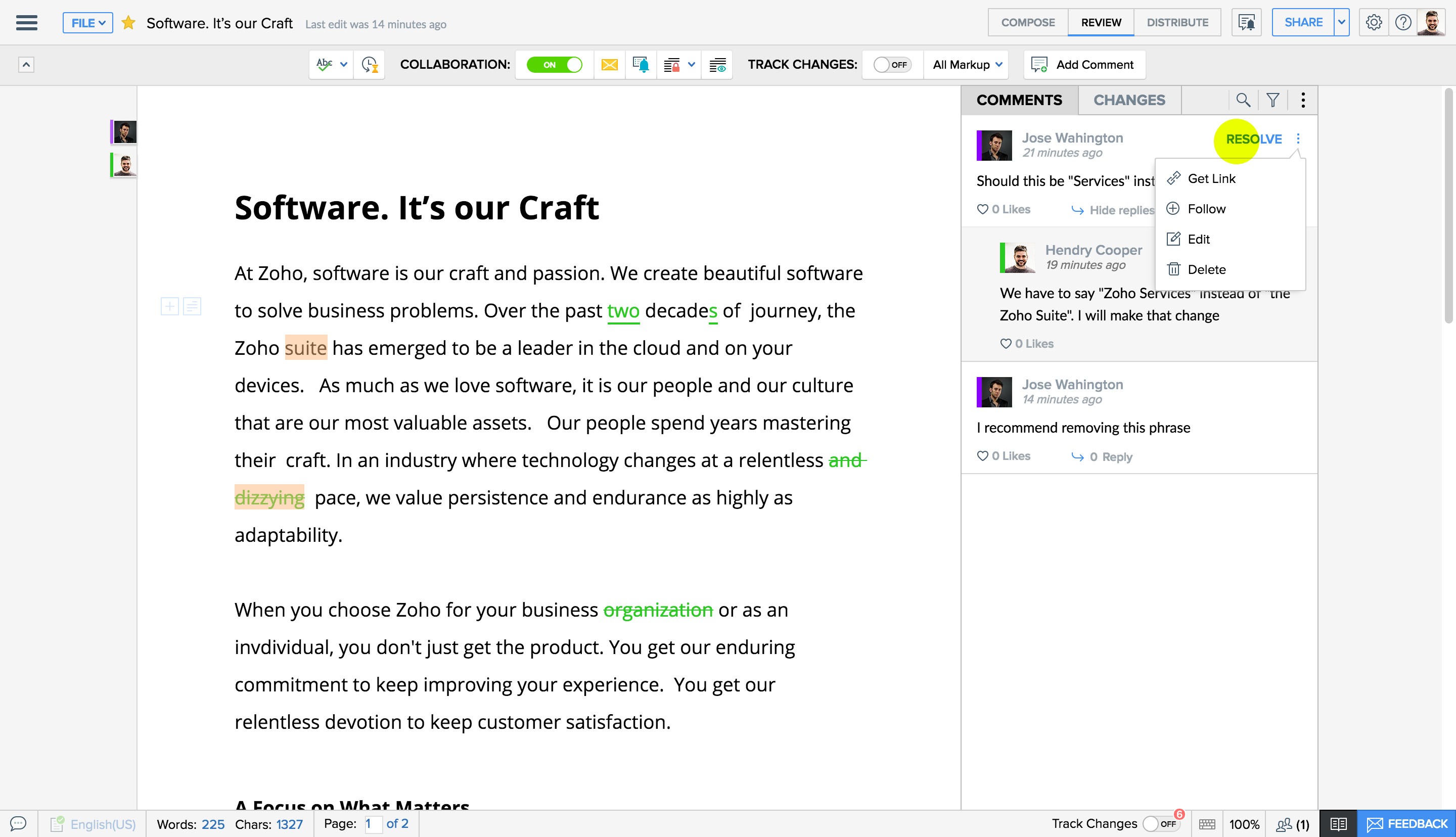
コメントでユーザーをタグ付けする
複数の共同編集者がドキュメントを編集している場合、@mention機能を使って共同編集者を直接タグ付けしたり、ドキュメント外の人を招待してフィードバックを共有してもらうことができます。
- コメントを追加したいテキスト、フレーズ、または文を選択します。
- ツールパレットのコメント挿入アイコンをクリックするか、テキストを右クリックしてメニューからコメントを追加を選択します。
- コメントボックスで @ とタグ付けしたいユーザーの名前を入力します。表示されたリストから該当ユーザーを選択し、コメントを続けて入力してください。タグ付けされた相手にはメールで通知が送信され、メール内のリンクからドキュメントを閲覧できます。
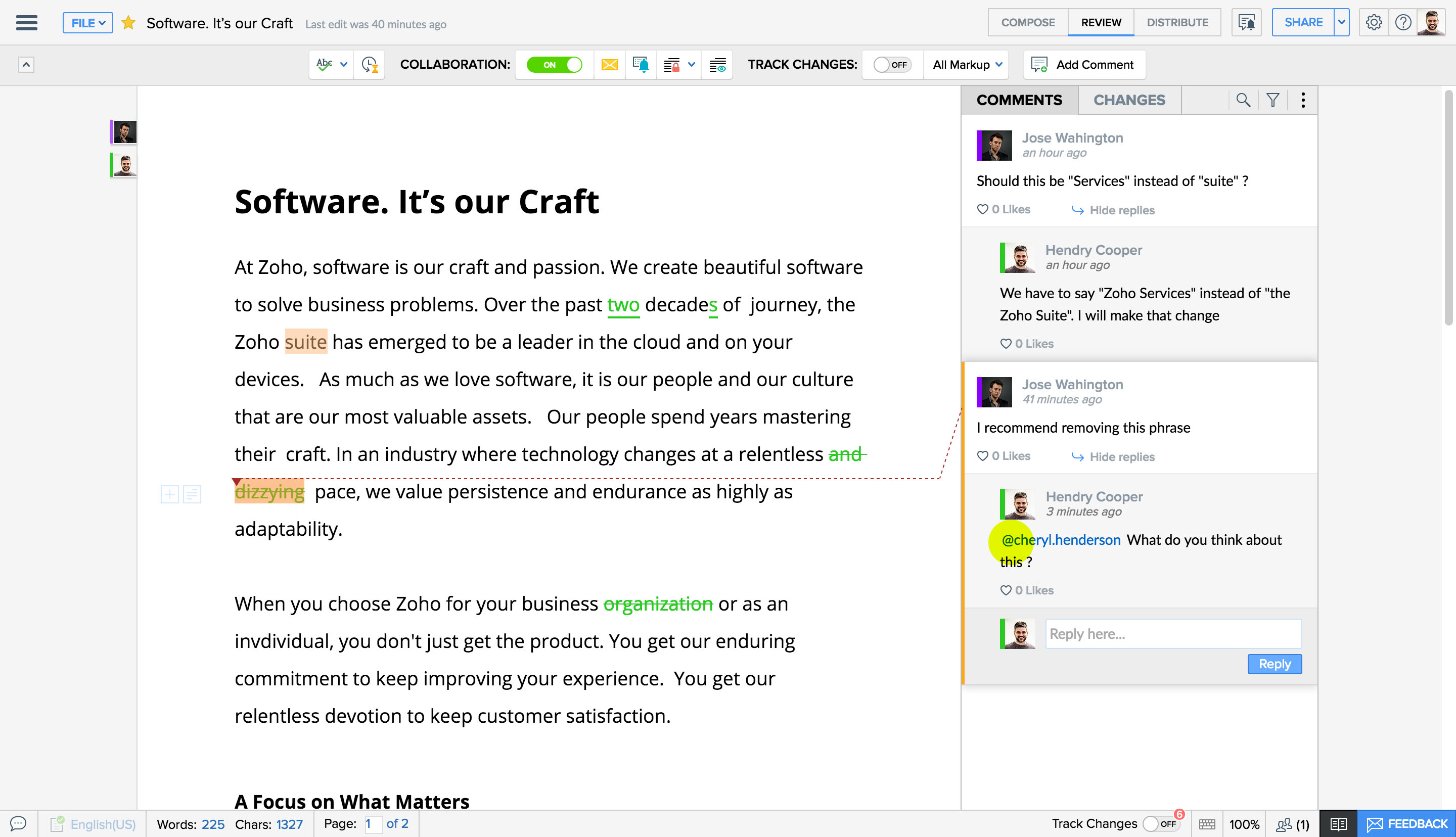
コメントをフィルタリングする方法
複数の著者がドキュメントを確認する際は、コメントや変更が増えがちです。特定の著者からのフィードバックをフィルタリングして優先的に対応し、順次その他のコメントに移れます。
コメント/変更をフィルタリングするには、
- ドキュメント上部の確認するボタンをクリックして、確認する方法に切り替えます。右側のペインにドキュメントへの編集内容が表示されます。
- コメントおよびChangesタブ内のアイコン
をクリックし、フィルター条件 author>Author 名前をクリックします。
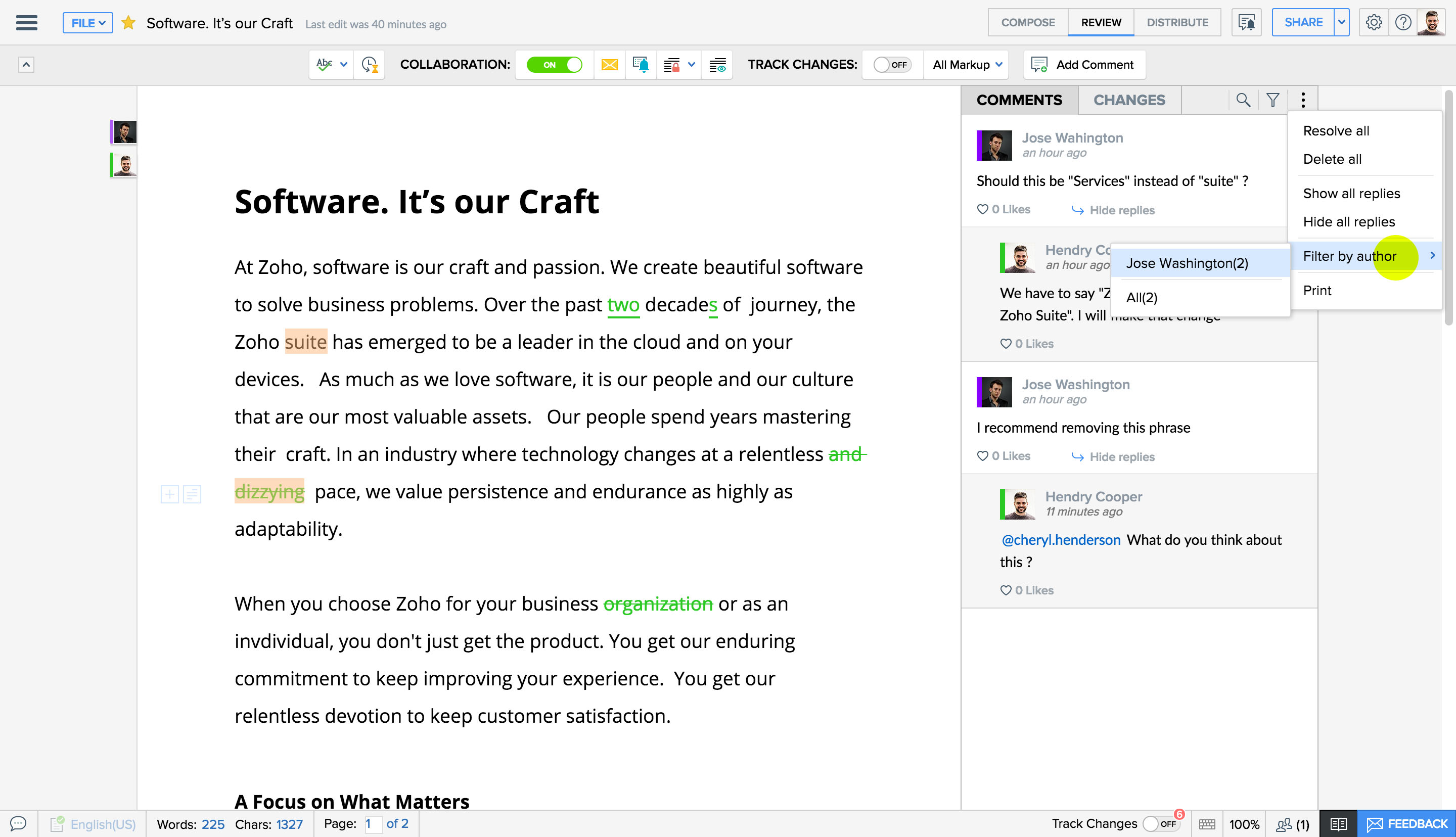
コメントをフォローする方法
Zoho Writerでコメントをフォローすると、該当コメントへの返信通知を受領でき、進行中のディスカッションの更新情報を見逃しません。
今後、コメントが追加されるたびに受領メール通知が届きます。
メール通知の有効化
1.確認する方法に移動し、エディター上部パネルのメール Notification 設定をクリックします。
2.ドキュメント内のコメント活動に対する通知を有効にし、利用可能な設定から差出人を選択します。
ご自身のコメントへの返信のみ通知を受領したい場合は、「私が参加したコメント内のすべての活動を通知する」を選択します。また、確認中 標準に設定するを選択することで、すべての新規ドキュメントに対して初期設定とすることも可能です。
トラブルシューティング:
問題:1
説明:確認するコメントに画像(スクリーンショット)を追加できません。
理由:Writerでは、確認するコメントにスクリーンショットの追加はできません。
解決策:今後のアップデートで、確認するコメントへの画像サポートが追加される予定です。
解決策:今後のアップデートで、確認するコメントへの画像サポートが追加される予定です。
問題:2
説明:ヘッダーやフッターの内容にコメントを追加できません。
理由:Writerでは、ヘッダーやフッターの内容にコメントを挿入できません。これは、ヘッダーやフッターが各印刷ページに繰り返し表示される設計となっており、コメントは繰り返し表示できないためです。
問題:3
説明:「確認する」モードでコメントパネルを常に開かずに作業したい。変更履歴の確認に集中し、作業スペースをすっきり保ちたいです。
回避策:上部バンドから「作成」モードに切り替えると、コメントパネルが自動的に非表示になります。
問題:4
説明:コメント用のショートカットが機能しません
根本原因:コメント用のショートカットは、特定のキーボード配列では機能しません。例えば、日本語インド(qwerty)キーボードを使用している場合、ctrl+altのショートカットは特殊文字の入力に割り当てられており、ショートカットがブロックされます。
回避策:キーボード配列をUS(qwerty)に変更することで、この問題は解決できます。
関連記事/動画
Zoho CRM 管理者向けトレーニング
「導入したばかりで基本操作や設定に不安がある」、「短期間で集中的に運用開始できる状態にしたい」、「運用を開始しているが再度学び直したい」 といった課題を抱えられているユーザーさまに向けた少人数制のオンライントレーニングです。
日々の営業活動を効率的に管理し、導入効果を高めるための方法を学びましょう。
Zoho Campaigns Resources
Zoho WorkDrive Resources
New to Zoho Workerly?
New to Zoho Recruit?
New to Zoho CRM?
New to Zoho Projects?
New to Zoho Sprints?
New to Zoho Assist?
Related Articles
Zoho Writerでの文書共有とアクセス権限の管理方法
お知らせ:当社は、お客様により充実したサポート情報を迅速に提供するため、本ページのコンテンツは機械翻訳を用いて日本語に翻訳しています。正確かつ最新のサポート情報をご覧いただくには、本内容の英語版を参照してください。 概要 Zoho Writer では、ドキュメントを個人、グループ、または組織内のすべてのユーザーと共有できます。さまざまなプライバシー設定により、ドキュメントを表示できる相手を制限できるほか、共同編集者がドキュメントに対して実行できる操作も制御できます。Zoho Writer ...Zoho Writerで組織管理者が新しいフォントを追加する方法
お知らせ:当社は、お客様により充実したサポート情報を迅速に提供するため、本ページのコンテンツは機械翻訳を用いて日本語に翻訳しています。正確かつ最新のサポート情報をご覧いただくには、本内容の英語版を参照してください。 概要 Zoho Writer では、フォントを追加して、ドキュメント作成時にブランドの一貫性を保ったり、特定のフォントが必要な研究レポートや科学レポートなどのニーズに対応したりできます。 Zoho Writer では、次のような柔軟な設定が可能です。 ...Zoho Writerでの画像の書式設定とスタイル調整方法
お知らせ:当社は、お客様により充実したサポート情報を迅速に提供するため、本ページのコンテンツは機械翻訳を用いて日本語に翻訳しています。正確かつ最新のサポート情報をご覧いただくには、本内容の英語版を参照してください。 概要 画像を挿入した後は、サイズの調整、スタイルの適用、回り込みの変更、代替テキストの追加、トリミングなどが行えます。これらの設定により、画像をわかりやすく表示し、ドキュメントのアクセシビリティを高めることができます。 手順 画像のサイズを調整する方法 画像をクリックします。 設定 ...ラベルテンプレートを使ったラベルの結合と作成方法
お知らせ:当社は、お客様により充実したサポート情報を迅速に提供するため、本ページのコンテンツは機械翻訳を用いて日本語に翻訳しています。正確かつ最新のサポート情報をご覧いただくには、本内容の英語版を参照してください。 概要 Zoho Writer のラベルテンプレートを使用すると、数回クリックするだけで、Avery ...Writerの高度な自動化ビルダーの各コンポーネントとは
お知らせ:当社は、お客様により充実したサポート情報を迅速に提供するため、本ページのコンテンツは機械翻訳を用いて日本語に翻訳しています。正確かつ最新のサポート情報をご覧いただくには、本内容の英語版を参照してください。 概要 Zoho Writer のマージテンプレートにある詳細自動化フロービルダーを使用すると、複数のテンプレートを組み合わせた複雑なドキュメントワークフローを構成できます。条件に応じて異なるテンプレートを選択したり、複数の出力・配布方法を指定したりすることが可能です。 ...



















